
Taula de continguts:
- Autora John Day [email protected].
- Public 2024-01-30 08:16.
- Última modificació 2025-01-23 14:38.

La guia completa per optimitzar Windows XP. Aquesta guia mantindrà l'ordinador sensible i ràpid.
Pas 1: procediment
Hi ha diverses opcions per començar a optimitzar. Abans de començar, es recomana fer una còpia de seguretat de tots els fitxers.
Si el vostre ordinador té més de dos comptes d'usuari i no s'ha formatat durant un període de temps prolongat, probablement estigueu millor formatant l'ordinador i començant-lo de nou. La majoria d’ordinadors tenen una recuperació destructiva incorporada. Si decidiu començar per tornar a formatar, feu una còpia de seguretat de tots els fitxers i torneu a formatar l'ordinador, preferiblement amb l'eina de recuperació integrada. Com a alternativa, podeu crear un altre compte d’usuari amb habilitats administratives. A continuació, inicieu la sessió amb el compte nou i suprimiu el compte anterior. Això, essencialment, us proporciona un ordinador nou perquè la majoria de les desacceleracions són causades per un registre atapeït de períodes d’ús prolongats. El compte nou té un registre nou i és com nou.
Pas 2: descrapificació (supressió i desinstal·lació)

Podeu descrapificar manualment (tal com ho faig jo) iniciant> Tauler de control> Afegeix o elimina programes i elimineu manualment els programes.
O podeu executar PC Decrapifier. Aquesta petita aplicació enginyosa no requereix cap instal·lació. Només cal executar-lo des d’un USB. Reconeixerà automàticament bloatware i altres contingut brossa, de manera que no haureu de fer cerques. Ara, si teniu un PC HP o Compaq, tindran una carpeta anomenada SWSETUP a la vostra unitat C: \, que conté tots els fitxers d’instal·lació del programari que s’inclou amb el vostre PC. Podeu suprimir tota aquesta carpeta si voleu, però si alguna cosa no funciona amb els controladors, haureu de fer una restauració completa amb la partició de recuperació. Suprimiu aquesta carpeta només després d'haver desinstal·lat de la carpeta tot el que utilitza els instal·ladors; en cas contrari, deixarà dreceres al menú Afegeix o elimina programes que no es poden eliminar. Passaria manualment i eliminaria els instal·ladors de bloatware i deixaria els instal·ladors de controladors i altres. Ara aneu a començar> Tots els programes> Accessoris> Eines del sistema> Neteja de disc> Més opcions> (Sota Components del Windows) Neteja. He eliminat els Mouse Pointers, Internet Games, MSN Explorer, Windows Messenger, Outlook Express i Windows Dancer (i si teniu Windows XP MCE). Aneu a Inici> Cerqueu i escriviu els noms dels programes que heu eliminat. Normalment apareixeran alguns enllaços i carpetes morts. Quan hàgiu acabat tot això, reinicieu l'ordinador. A continuació, aneu a Inici> Tots els programes> Accessoris> Eines del sistema> Desfragmentador de disc i desfragmenteu el disc dur.
Pas 3: Edició de propietats bàsiques del sistema


Inici> (Feu clic amb el botó dret) El meu ordinador> Propietats> Avançat> Configuració (sota rendiment). Establiu-los al que es mostra. Aquests paràmetres ofereixen un bon equilibri entre estètica i funcionalitat, ja que la majoria de les "animacions" són horriblement lletges.
Ara feu clic amb el botó dret a l'escriptori i aneu a Propietats> Aspecte> Efectes i configureu-los el que es mostri.
Pas 4: modificacions i modificacions útils

- Eliminar el prefix "El meu" inútil Obriu el menú inicial, feu clic amb el botó dret sobre els elements i editeu-los. - Personalitzeu la barra d'eines de l'Explorador de Windows Feu clic amb el botó dret i personalitzeu-lo. Elimineu les etiquetes de text, reordeneu-les i afegiu botons al vostre gust. Es pot eliminar el botó "Vés" fent clic dret. - Utilitzeu la barra d'eines d'inici ràpid Feu clic amb el botó dret a la barra de tasques i configureu la barra d'eines d'inici ràpid. Això us estalviarà alguns clics en accedir a les vostres aplicacions d’ús habitual. Molt superior als molestos "molls" de memòria que semblen estar de moda. - Mata el molest "Throbber" La bandera que flueix Windows a l'extrem superior dret és el throbber. Executeu el fitxer "ShellThrobOff.reg". Si alguna vegada el voleu desfer, només cal que executeu el ShellThrobOn.reg.link: moveu la paperera de reciclatge al menú d’inici. Això té més sentit i us ajuda a mantenir l’escriptori ordenat. Simplement feu clic amb el botó dret i instal·leu enllaç. - Canvieu l'Explorador de Windows per mostrar les unitats de nivell superior per defecte Canvieu l'objectiu de l'Explorador de Windows a% SystemRoot% / explorer.exe / n, / e, / select, C: / - Obriu les carpetes en mode Explorador de Windows per defecte (amb carpeta Panell activat: estil Vista) Aneu a Opcions de carpeta> Tipus de fitxer. A la llista, localitzeu l'entrada CARPETA amb l'extensió de (CAP). Aneu a Avançat> Explora> Predeterminat. Això eliminarà les icones especials de les carpetes "Les meves imatges" i "La meva música". - Suprimiu l'enllaç de barres de menú - Afegiu "Obre amb bloc de notes" al vostre context menu.link - Omet el molest "Utilitzeu el servei web per trobar el programa adequat" Dialoglink - Canvieu la mida de l'enllaç de Windows que no es pugui modificar - Reorganitzeu les icones de la safata del sistema i l'enllaç de botons de la barra de tasques - Qüestionable (encara que podrien funcionar) velocitat tweakslink
Pas 5: serveis
Els serveis es poden ajustar anant a iniciar> Executa> (tipus) services.msc. Els serveis són components del sistema operatiu que proporcionen diferents funcions. Feu clic amb el botó dret a l'element, aneu a Propietats> Tipus d'inici: per modificar la configuració.
Hi ha tres paràmetres diferents per a cada servei: Desactivat, Manual i Automàtic. Desactivat significa que el servei no es pot executar. Manual executarà el servei quan sigui necessari i Automatic iniciarà el servei sempre que s'iniciï Windows. No el desactiveu tret que estigueu segur que el servei no és necessari i no s'executarà. Aquests paràmetres es canviaran assumint que tots els vostres serveis estan predeterminats i que teniu SP2. Si no, obtingueu SP2 primer. Aquesta configuració s'aplicarà la propera vegada que s'iniciï Windows. Modifiqueu els paràmetres següents a la configuració indicada: Client de seguiment d’enllaç distribuït - M Compatibilitat de canvi d’usuari ràpid - D Servei COM de gravació de CD IMAPI - Servei d’indexació M - D Inici de sessió de xarxa - D NetMeeting Compartir escriptori remot - D Registre remot - D Inici de sessió secundari - D De TweakHound Un altre bon recurs: mites d’optimització és una bona lectura, però, suprimir certs serveis efectivament agilitza el temps d’arrencada.
Pas 6: Aplicacions recomanades
Internet Explorer 8 Es veu i funciona millor, té pestanyes i és més segur. Windows Media Player 11 Té bon aspecte i funciona molt bé. (Tanmateix, suggereixo que elimineu el servei de compartició "wmpnetwk" que consumeix memòria i que consumeix fins a 8000K. Per fer-ho, aneu a Inici> Executa> services.msc 'i busqueu WMPNetworkSvc a la llista. Feu clic amb el botó dret a les propietats per obrir i deixeu d’executar el servei i, a la llista desplegable Tipus d’inici, trieu Desactivat i, a continuació, Apliqueu.) Avast Una suite de seguretat sòlida i gratuïta. Explorador de processos Una versió actualitzada de l’explorador de processos bàsics. Mozilla Firefox Més ràpid, més segur i més estable que Internet Explorer. Paint. NET Free, editor d’imatges de codi obert. Foxit PDF Reader Una alternativa lleugera a l’inflat Adobe Reader. VLC Media Player Un reproductor multimèdia lleuger que admet molts formats. NetStumbler Una alternativa superior al detector de xarxa sense fils de Windows. WinRAR Free Zip file extractor. MediaCoder L’últim convertidor de formats d’àudio i vídeo.
Per a Java, aneu a "Inici> Tauler de control> Java" i desactiveu les actualitzacions automàtiques.
Pas 7: Manteniment
Executeu Neteja de discs i Desfragmentador de disc regularment. Si us fa mandra fer-ho, només cal afegir-lo a les tasques programades. També és una bona idea instal·lar programes amb moderació i eliminar els programes que no necessiteu. Utilitzeu un escàner de programari espia i virus i, si cal, comproveu la possibilitat de comprar un programa de manteniment de discs.
Recomanat:
Interessant guia de programació de processament per al dissenyador: control del color: 10 passos

Interessant guia de programació de processament per a dissenyadors: control de color: en capítols anteriors, hem parlat més sobre com utilitzar el codi per fer configuració en lloc de punts de coneixement sobre el color. En aquest capítol, explorarem més profundament aquest aspecte del coneixement
Guia d'instal·lació del xassís de tancs de robots de metall WALL-E: 3 passos

Guia d'instal·lació del xassís de tancs de robots de metall WALL-E: es tracta d'un xassís de tancs de tancs de robots metàl·lics, és bo per fabricar tancs de robots. tal robot Arduino, fabricat en aliatge d'alumini lleuger i resistent, fabricat per SINONING una botiga de joguines de bricolatge
Una guia per al bricolatge del projecte Photojojo: fer un vitrall: 5 passos
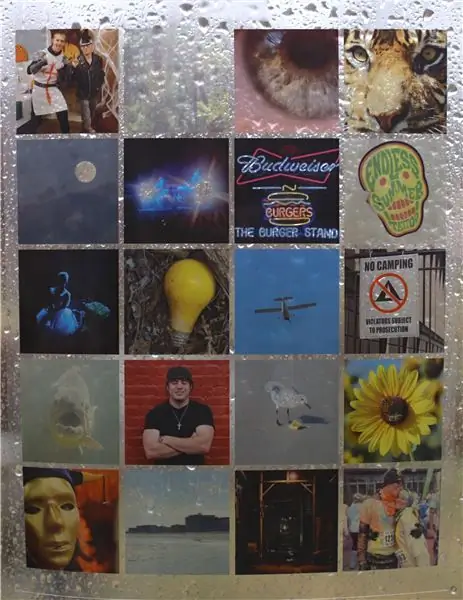
Una guia per al bricolatge del projecte Photojojo: fer un vitrall: a més d’instructibles, un dels meus llocs web preferits és Photojojo.com (si no heu sentit a parlar d’aquestes persones molt divertides, els hauríeu de visitar.) Fa una setmana més o menys van publicar, http://content.photojojo.com/diy/diy-make-stained-glass-instagram-window
Guia completa d'ús del sensor d'humitat del sòl amb un exemple pràctic: 7 passos

Guia completa per utilitzar el sensor d’humitat del sòl amb un exemple pràctic: podeu llegir aquest i altres tutorials sorprenents al lloc web oficial d’ElectroPeak Visió general En aquest tutorial, aprendreu a utilitzar un sensor d’humitat del sòl. També s’ofereixen exemples pràctics per ajudar-vos a dominar el codi. Què aprendreu: com es terra
Optimització informàtica: 7 passos

Optimització d’ordinadors: aquesta guia, que us garantiré personalment, farà que el vostre equip sigui millor, més ràpid i més estable amb les operacions d’aquests programes. **** Exempció de responsabilitat ***** En llegir la meva guia accepteu els meus termes i condicions. que són els següents …. qualsevol ús indegut o
